In dieser Anleitung wird Ihnen erklärt, wie Sie in Ihrem PrestaShop ein Produkt anlegen können.
Zuerst loggen Sie sich in den Administrationsbereich Ihres PrestaShops ein.
Es erscheint dann der folgende Bildschirm:
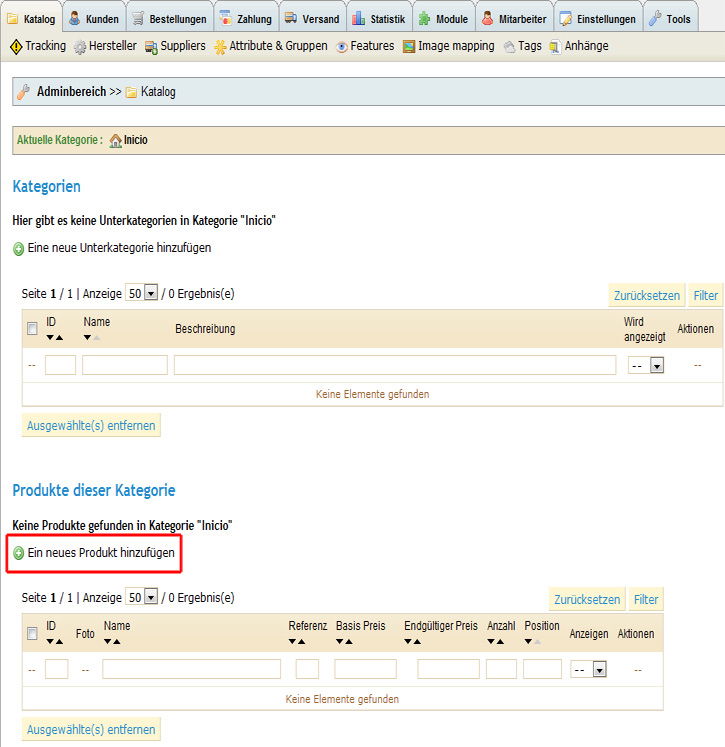
Klicken Sie hier auf den Text "Ein neues Produkt hinzufügen".
Sie sehen nun die folgende Eingabemaske:
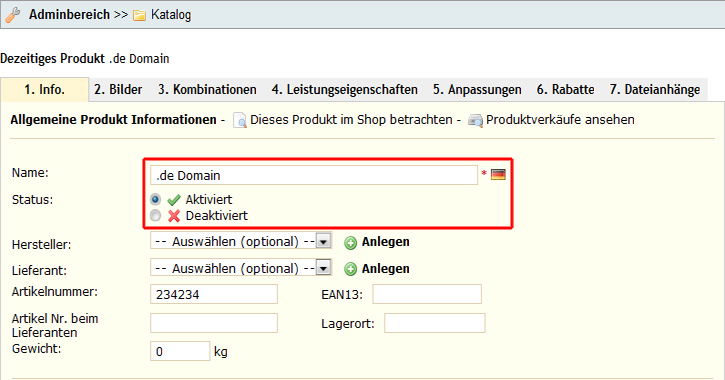
Geben Sie bei Name den Namen des Produktes ein und wählen Sie unter Status aus ob das Produkt "Aktiviert" also für Kunden sichtbar sein soll oder "Deaktiviert" aus, wenn es noch nicht für Kunden sichtbar sein soll.
Etwas weiter unten können Sie unter anderem eine Artikelnummer, Gewicht und eine EAN-Nummer angeben.
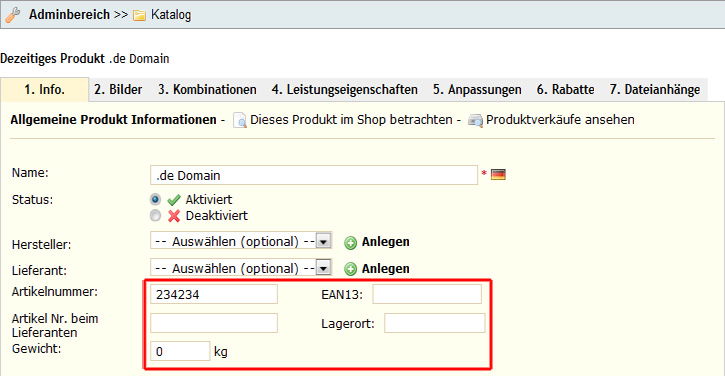
Ist in einer Packung mehrmals das selbe Produkt enthalten können Sie unter Packungsinhalt deren Stückzahl angeben.
Sollte es sich um ein virtuelles Produkt handeln wie z.B. mp3-Dateien können Sie diese unter dem entsprechenden Punkt hochladen.
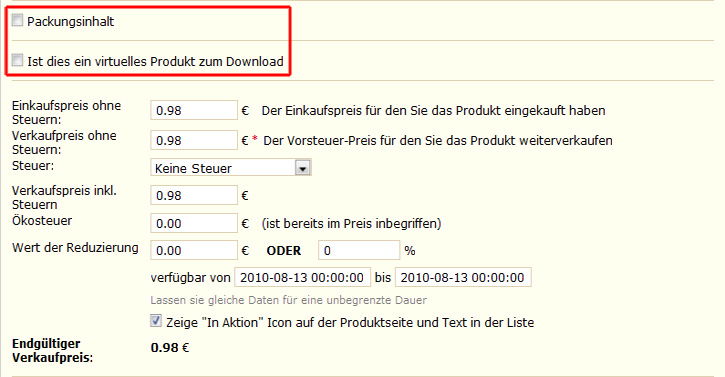
Als nächstes geben Sie die einzelnen Preise (Einkauf/Verkauf) und Steuern an.
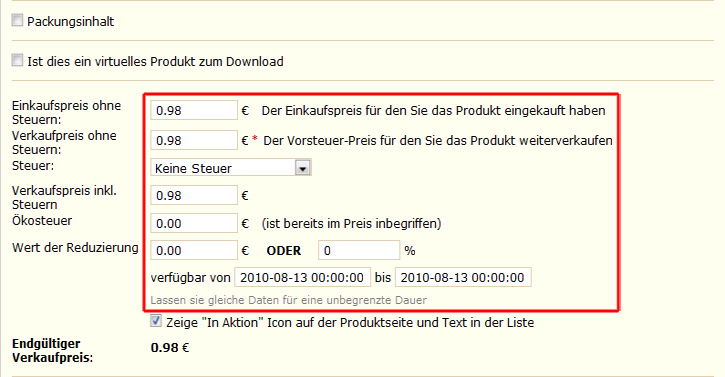
Wollen Sie durch ein Logo darauf aufmerksam machen, dass sich das Produkt gerade im Angebot befindet, setzen Sie den Haken vor dem Text "Zeige "In Aktion" Icon auf der Produktseite und Text in der Liste".
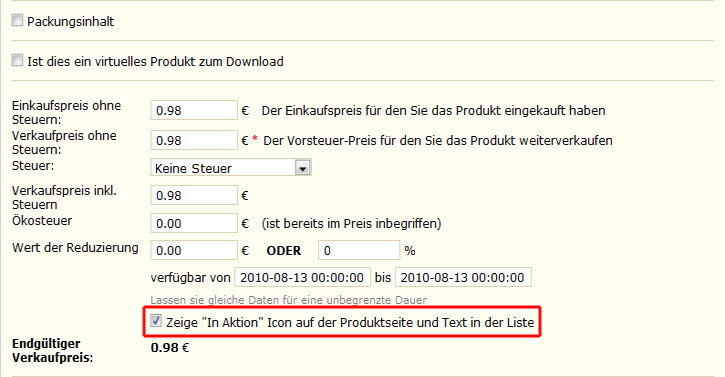
Nun geben Sie an wie groß die Anzahl des verfügbaren Produktes ist, und was angezeigt werden soll, wenn das Produkt Lieferbar oder nicht Lieferbar ist.
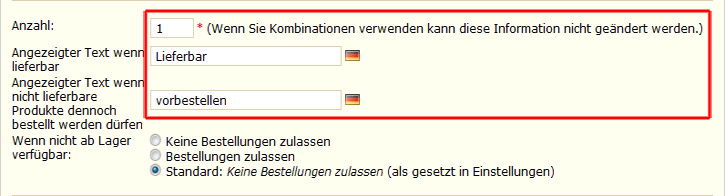
Wählen Sie danach aus, ob das Produkt auch bestellt werden kann, wenn es nicht auf Lager ist.
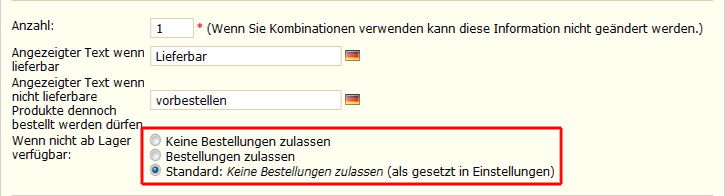
Danach wählen Sie, durch das Setzen des Hakens vor der entsprechenden Kategorie, aus in welchen der Kategorien die Sie angelegt haben, das Produkt erscheinen soll.
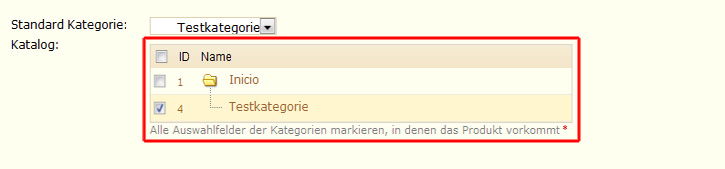
Um Ihr Produkt leichter in Suchmaschinen auffindbar zu machen klicken Sie auf den Text "Klicken Sie hier um das Finden des Produktes für Suchmaschinen zu optimieren (SEO)"

Es erscheint folgende Eingabemaske, in der Sie die Suchbegriffe vermerken können.
Eine Erklärung was Meta-Daten sind finden Sie unter dem folgenden Link:
http://de.wikipedia.org/wiki/Meta-Element
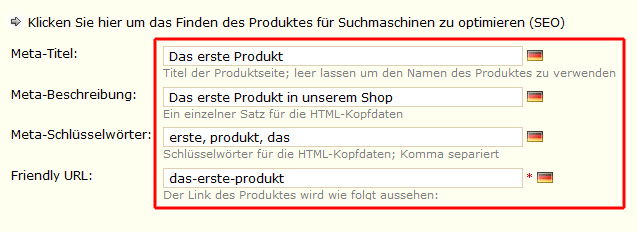
In den Textfeldern können Sie eine Kurzbeschreibung, so wie eine ausführliche Beschreibung für das Produkt eintragen.
Durch einen Klick auf die Länderflagge an der Seite können Sie auch direkt eine Beschreibung in einer anderen Sprache eingeben.
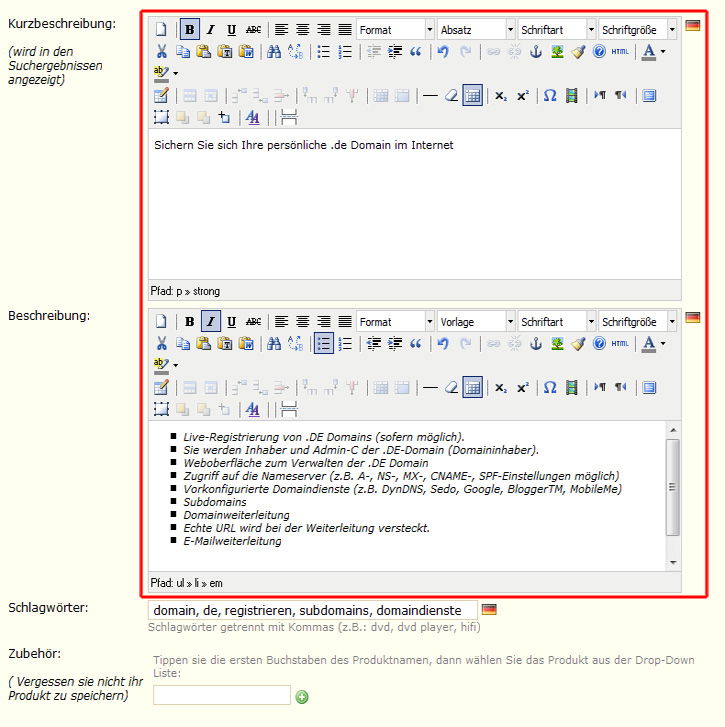
Unter Schlagwörter tragen Sie die Begriffe ein unter denen das Produkt erscheint, wenn die Suche im Onlineshop genutzt wird.
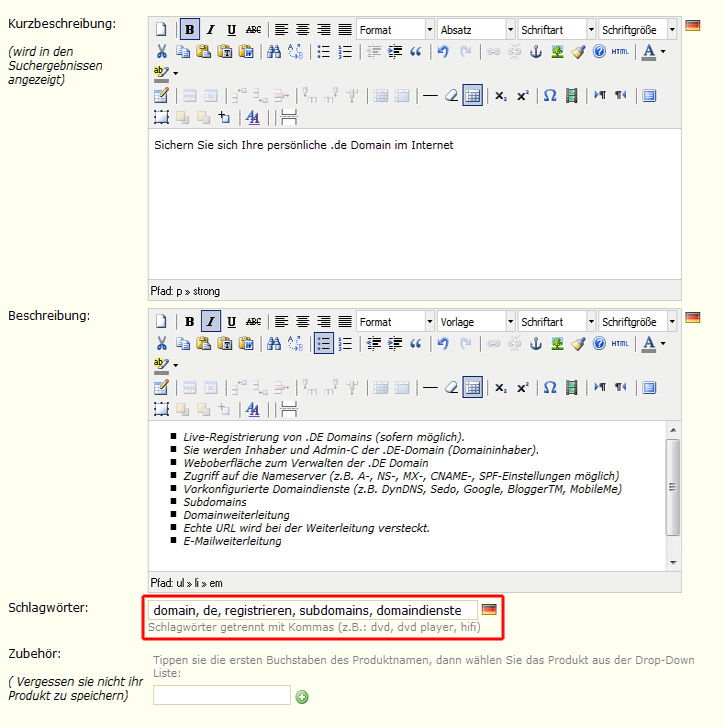
Klicken Sie zum Schluss auf die Schaltfläche "Speichern", um Ihre Eingaben zu bestätigen.

Klicken Sie nun auf den Reiter "2. Bilder" und die folgende Eingabemaske erscheint:
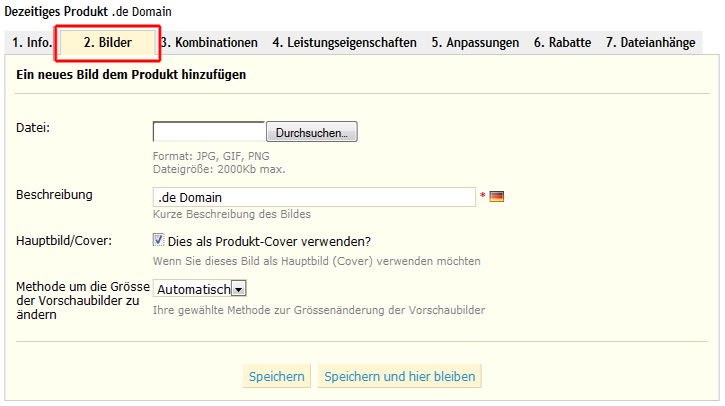
Mit einem Klick auf die Schaltfläche "Durchsuchen..." können Sie ein Bild des Produktes von Ihrem PC hochladen, welches dann für dieses Produkt angezeigt wird.
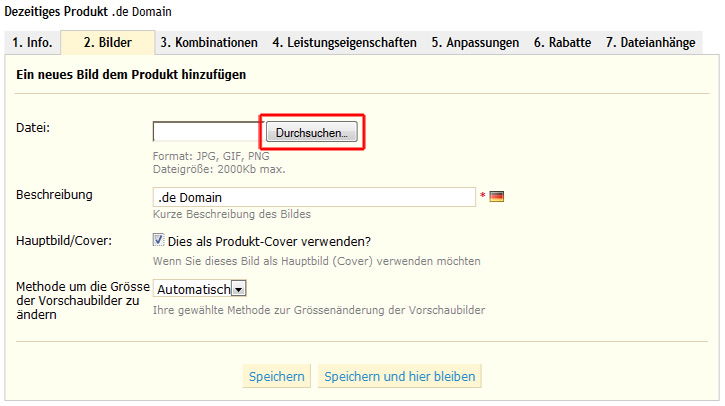
Wollen Sie dieses Bild als Hauptbild für Ihr Produkt verwenden, setzen Sie den Haken vor dem Text "Dies als Produkt-Cover verwenden?".
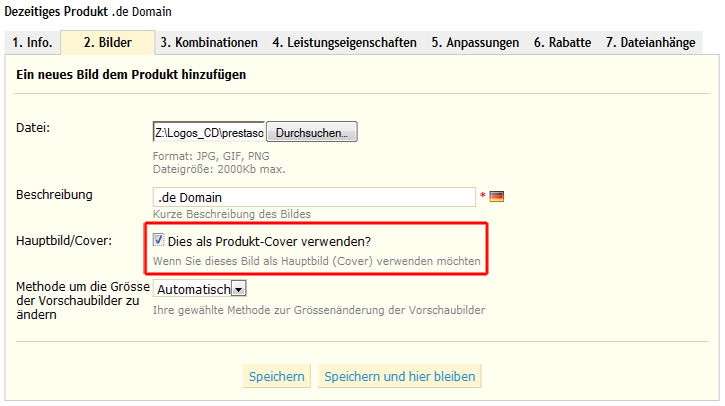
Abschließend klicken Sie auf die Schaltfläche "Speichern", um Ihre Eingaben zu bestätigen.
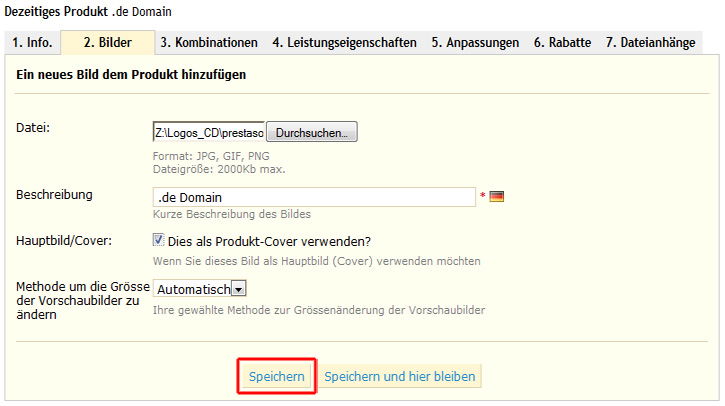
Rufen Sie sich jetzt Ihren PrestaShop auf und Sie sehen das von Ihnen eingerichtete Produkt.
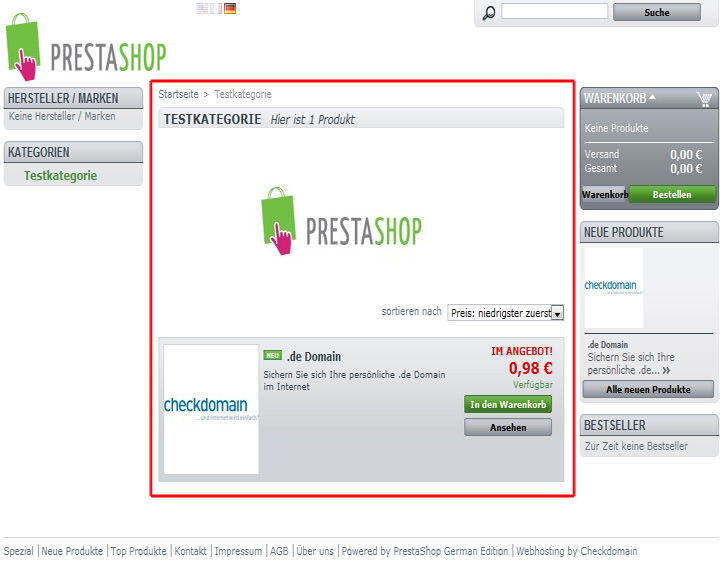
Mit unserem Rankingcoach können Sie einfach und schnell SEO für PrestaShop durchführen.